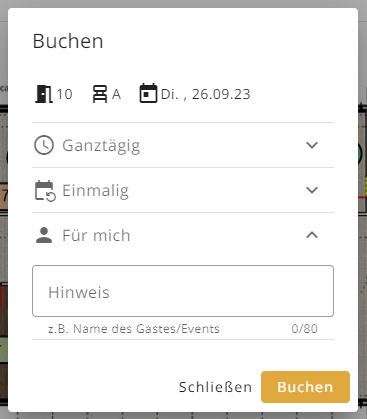Der Buchungsdialog entspricht den folgenden Abbildungen. Oben im Dialog siehst du, welches Büro, welchen Sitzplatz und welches Datum du ausgewählt hast. Darunter befinden sich drei Bereiche, in denen die Buchung weiter konfiguriert werden kann. Alle drei Bereiche werden im Folgenden näher erläutert.
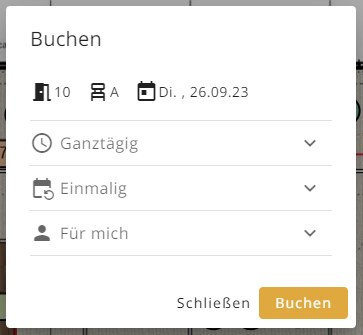
Ganztägig
Der Bereich, der sich durch einen Klick auf "Ganztägig" aufklappen lässt, erlaubt es dir, eine Buchung für einen bestimmten Zeitabschnitt zu machen.
Wenn du hier nichts konfigurierst, wird die Buchung standardmäßig für den ganzen Tag vorgenommen. Um einen bestimmten Zeitabschnitt auszuwählen, kannst du einfach die beiden Punkte auf der Zeitachse an die gewünschte Stelle verschieben. Alternativ kannst du den Button "Vormittags" oder "Nachmittags" anklicken. Dadurch wird ein Zeitabschnitt vorausgewählt, welcher optional auch über die Zeitachse wieder angepasst werden kann. Administrator:innen können in der Buuky Konfiguration unter Buchungen → Einstellungen konfigurieren, welche Uhrzeiten bei einem Klick auf "Vormittags" oder "Nachmittags" vorausgewählt werden. Ebenso können sie konfigurieren, bei welcher Uhrzeit die Zeitachse links startet und rechts endet.
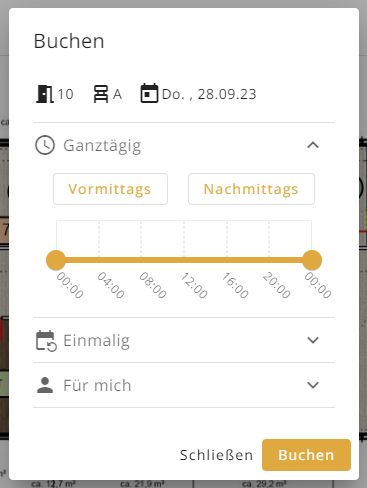
Einmalig
Der Bereich, der sich durch einen Klick auf "Einmalig" aufklappen lässt, erlaubt es dir, eine Serienbuchung durchzuführen. Du kannst die Wochentage auswählen, an denen die Buchung durchgeführt werden soll (z.B. an den Tagen Mo-Fr), sowie ein Enddatum, bis zu welchem die Buchungen vorgenommen werden.
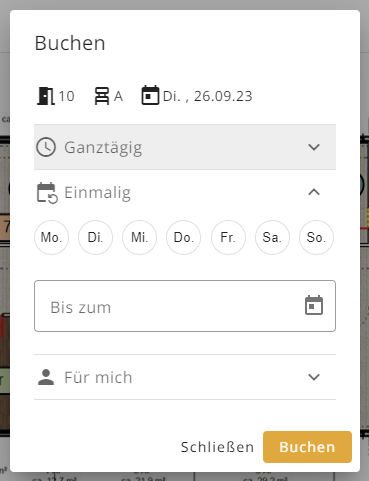
Für mich
Der Bereich, der sich durch einen Klick auf "Für mich" aufklappen lässt, macht es möglich, eine Buchung für jemand anderen vorzunehmen. Hier kannst du zum Beispiel den Namen eines Gastes, der selbst keinen Buuky-Account besitzt, in das Hinweisfeld eintragen. Normalerweise kannst du nur maximal einen Platz zur gleichen Zeit buchen. Plätze, bei denen das Hinweisfeld ausgefüllt wurde, sind von dieser Regeln ausgenommen, da diese Plätze typischerweise für jemand anderen oder für eine Veranstaltung gebucht werden. Du kannst also beliebig viele Buchungen mit ausgefülltem Hinweisfeld vornehmen.